
시간이 없다면? 윈도우10, 윈도우11 백신 추천 10위를 바로 확인하자
- 🥇 Norton 360: 바이러스, 스파이웨어, 랜섬웨어, 애드웨어 등을 차단하는 강력한 멀웨어 방지 제품으로, 웹 보호 및 피싱 방지, VPN, 유해 콘텐츠 차단 기능, 안전한 저장소, 비밀번호 관리자까지 제공한다.
필자는 합리적인 가격에 최고의 멀웨어 감지율, 웹 보호, 추가 보안 기능을 제공하는 백신을 찾기 위해 윈도우 컴퓨터에서 10여 개의 백신을 테스트했다.
하지만 안타깝게도 생각보다 훨씬 낮은 품질을 가진 소프트웨어가 많았다. 심지어 유명한 브랜드들도 기대 이하의 보호 수준을 제공하여 필자의 컴퓨터에 랜섬웨어와 스파이웨어가 그대로 침입하기도 했다. 또 다른 일부 프로그램은 버그가 많이 발생하여 시스템 속도 저하를 유발했다. 일부 제품이 훌륭한 보호 기능을 제공하긴 했지만, 성능에 비해 가격이 다소 비쌌다.
멀웨어 제거를 원한다면 단독 백신 제품이 아닌, 윈도우 디펜더를 이용하는 방법도 있다. 윈도우에 미리 설치돼 있으며, 무료이고, 클라우드 기반 멀웨어 방지 기능을 제공하기 때문이다. 하지만 전반적으로 봤을 때 훌륭한 선택이라고 생각하지는 않는다. 최상위 백신 제품들을 광범위하게 테스트하고 나니, 윈도우 디펜더의 성능이 부족하다고 느껴졌기 때문이다. Norton 등의 브랜드는 훨씬 뛰어난 멀웨어 방지, 고급 사이버보안 기능, 사용자 친화적인 윈도우 앱 등을 제공하며 윈도우 디펜더를 능가한다.
필자가 이 기사에 선정한 10개의 백신은 모두 테스트에서 훌륭히 작동했으며 윈도우 디펜더보다 훨씬 뛰어났다. 다양한 멀웨어 샘플을 감지하고 종합적인 추가 기능을 제공했으며 필자의 기기를 완전히 보호해줬기 때문이다. 종합적으로 평가하자면 Norton이 멀웨어 테스트에서 가장 일관적으로 좋은 결과를 보였기에, 필자가 2024년 강력하게 추천하는 윈도우10, 윈도우11 백신으로 선정했다.
지금 NORTON 사용해 보기(60일 동안 위험 부담 없이)
2024년 최상위 윈도우10, 윈도우11 백신 간략하게 확인하기
- 1.🥇 Norton — 모든 윈도우 기기를 위한 1순위 백신 및 멀웨어 방지 프로그램
- 2.🥈 Bitdefender — 클라우드 기반 고급 멀웨어 방지 및 수많은 추가 기능 제공
- 3.🥉 TotalAV — 훌륭한 VPN과 최적화 도구를 제공하는 백신(쉬운 사용법까지!)
- 4. McAfee — 무제한 기기 보호 및 훌륭한 웹 보호 기능 제공
- 5. Panda Dome — 파일 암호화 및 감염된 PC 복구에 최적
- 2024년 최상위 윈도우 백신 6~10위
- 2024년 베스트 윈도우 백신 비교
🥇1. Norton 360 — 2024년 최고의 컴퓨터 보안 종합 세트
Norton 360은 2024년 백신 소프트웨어의 정석이라고 할 수 있다. 훌륭한 멀웨어 방지 기능은 물론, 모든 기기를 대상으로 최고의 추가 기능까지 제공하기 때문이다. 게다가 이렇게 수많은 기능을 제공하면서도 사용법이 매우 쉽고 직관적인 데스크톱 앱을 자랑한다(한국어 UI 포함). 또한, Norton의 모든 기능을 간단히 이용하도록 온라인 대시보드까지 갖추고 있다.
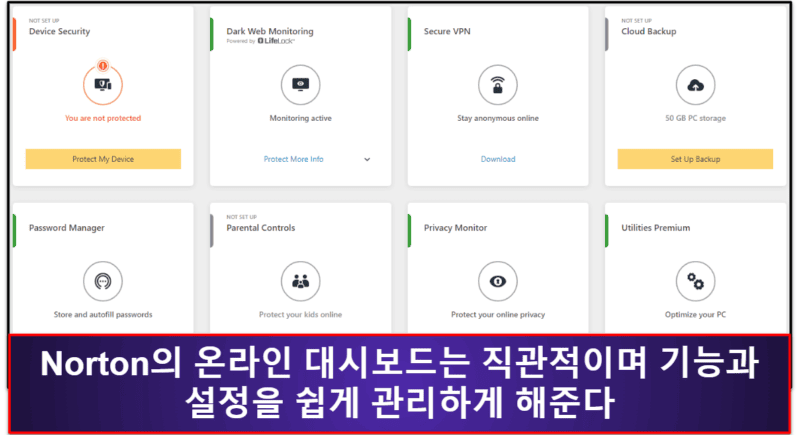
Norton은 필자의 윈도우8, 윈도우10, 윈도우11 백신 테스트에서 100%의 감지율을 보였다. Norton이 이용하는 SONAR 시스템은 기계 학습을 통해 멀웨어의 행동 경향으로 이를 잡아내므로, 어떠한 멀웨어 데이터베이스에도 저장되지 않은 제로데이 위협까지 감지할 수 있다. 또한, 실시간 보호 기능이 다운로드 및 운영 프로세스를 스캔하여 멀웨어 파일이 윈도우 기기를 감염시키기 전에 차단한다.
Norton의 360 패키지는 아래의 기능 또한 제공한다.
- 피싱 방지
- 종합 방화벽
- 안전한 VPN
- 패스워드 매니저
- 유해 콘텐츠 차단 기능
- 다크웹 모니터링
- PC SafeCam(윈도우 전용)
- 신원 도용 방지(미국 전용)
- 클라우드 백업(최대 500GB)
Norton이 제공하는 추가 기능들은 매우 훌륭하다. 테스트 결과, Norton의 피싱 방지 기능이 크롬, 엣지, 파이어폭스의 브라우저 기반 보호 기능들보다 피싱 사이트와 안전하지 않은 다른 사이트들을 훨씬 정확하게 차단했으며, 윈도우 PC의 내장 방화벽이 놓친 불안전한 네트워크 활동도 Norton의 방화벽이 모두 감지했다.
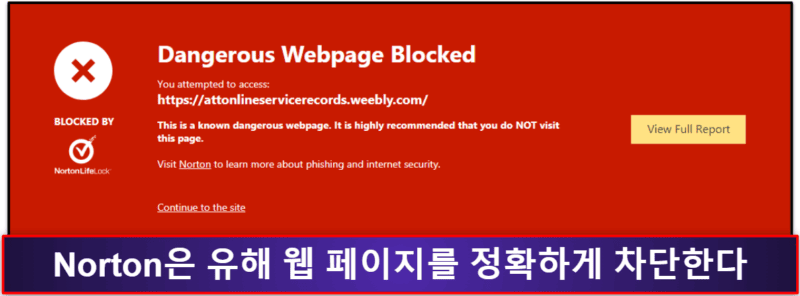
필자는 개인적으로 Norton의 Safe Family 유해 콘텐츠 차단 기능이 굉장히 마음에 들었다. 콘텐츠 필터링, 모바일 기기 추적, 이용 일정 예약 등의 기능을 제공하기에 백신과 함께 사용할 수 있는 유해 콘텐츠 차단 기능으로는 시중 최고라고 생각한다. Safe Family는 필자의 테스트에서 다양한 범주의 여러 부적절한 사이트를 성공적으로 차단했으며 테스트 기기의 위치를 정확하게 파악했다.
Norton은 또한 여러 백신 중 최고의 백신 번들 패스워드 매니저까지 제공한다. 단독 패스워드 매니저 제품만큼 전면적인 기능은 없지만, 대부분의 다른 백신 브랜드가 기본적으로 제공하는 패스워드 매니저와 비교했을 때 성능이 뛰어나다. Norton의 패스워드 매니저를 이용하면 한정된 숫자의 비밀번호를 저장하거나, 여러 기기를 무제한으로 동기화하거나, 비밀번호를 생성하거나, 비밀번호 금고를 검사할 수 있다. 설치 및 이용도 매우 간단하며 256비트 AES 암호화로 데이터를 완전히 보호할 수 있다는 점도 마음에 들었다.
US$54.99 / 년*의 가격부터 시작하는 Norton의 전체 360 패키지는 가성비가 훌륭하다. 필자는 단돈 US$49.99 / 년*로 Norton의 추가 기능을 최대 5대의 기기에서 즐길 수 있는 Norton 360 디럭스를 가장 추천한다. 미국에 거주 중이라면 훌륭한 신원 도용 방지 기능을 제공하는 Norton의 LifeLock 플랜도 괜찮다. 실시간 신용 보고서 모니터링, 사기 행위 발생 시 1대1 지원, 최대 백만 달러의 신원 도용 피해 보험금 등을 제공하기 때문이다. 게다가 Norton의 모든 플랜에는 60일의 환불 보장 기간이 적용된다.
요약하자면…
Norton은 다른 대부분의 백신 업체보다 훨씬 성능이 좋은 사이버보안 기능을 갖추고 있다. 빠른 속도와 쉬운 사용법을 자랑하는데, 고급 멀웨어 방지 기능은 테스트에서 100%의 감지율을 보였다. 따라서 고성능 윈도우 백신을 찾고 있다면 Norton을 선택하는 것이 좋다. 모든 Norton 패키지 플랜에는 60일의 환불 보장 기간이 적용된다.
🥈2. Bitdefender Total Security — 고급 멀웨어 방지 제품
Bitdefender는 강력한 클라우드 기반 멀웨어 방지 엔진을 이용하는데도 윈도우 컴퓨터의 속도를 전혀 저하하지 않는다. 필자는 Bitdefender가 바이러스 검사 중에도 CPU나 RAM에 전혀 영향을 주지 않으며 매끄럽게 작동한다는 점이 매우 인상 깊었다.
Bitdefender의 멀웨어 방지 엔진은 기계 학습, 고급 휴리스틱, 방대한 멀웨어 데이터베이스를 이용하여 안전하지 않은 파일을 찾아낸다. 테스트 중, 100%의 감지율을 보였으며 트로이목마, 루트킷, 랜섬웨어, 스파이웨어 등의 바이러스를 모두 차단했다. 또한, 수상한 활동을 감지하면 중요한 데이터를 백업하고 위협이 제거된 후 데이터를 복원하는 랜섬웨어 복구 도구까지 제공한다.
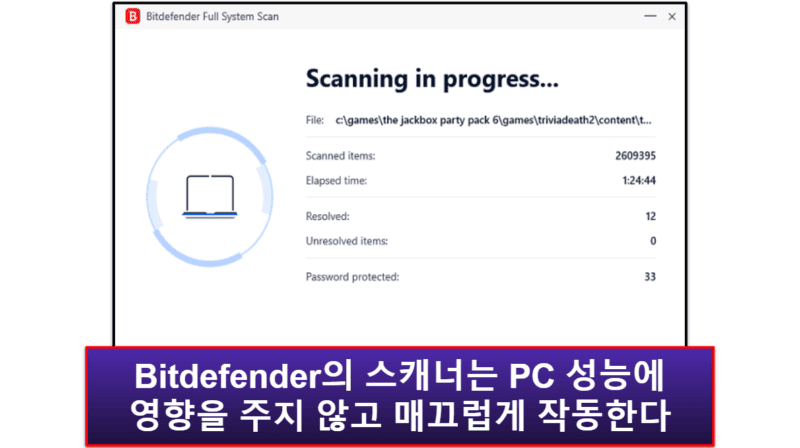
Bitdefender는 아래와 같은 훌륭한 추가 기능들도 갖추고 있다.
- 피싱 방지
- VPN(한국 서버)
- 비밀번호 관리자
- 유해 콘텐츠 차단 기능
- 안전한 브라우저
- 시스템 점검
- 윈도우 UI 한국어 지원
필자는 Bitdefender의 웹 쉴드가 굉장히 마음에 들었는데, 이 기능으로 모든 피싱 사이트와 불안전한 사이트를 감지할 수 있었다. 또한, 크롬이나 파이어폭스의 내장 보호 기능보다 훨씬 잘 작동했으며 다른 여러 백신 제품들보다 더 많은 위험 사이트를 감지했다. 필자는 Safepay도 인상적이었는데, 이는 온라인 뱅킹을 안전하게 이용하게 해주는 암호화된 브라우저 창이다.
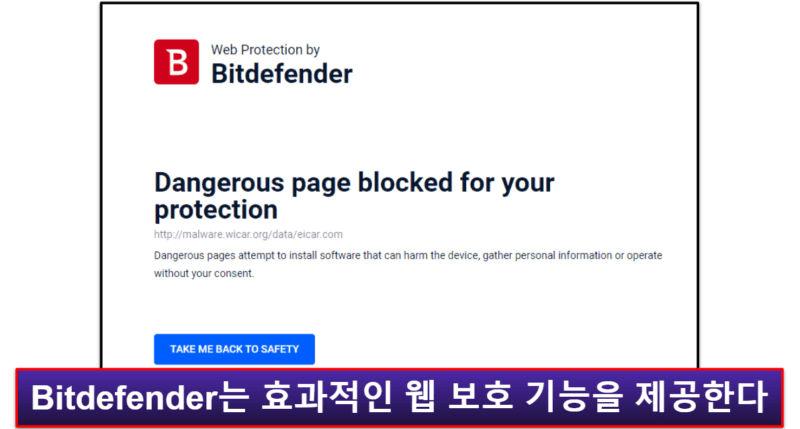
Bitdefender의 VPN 또한 꽤 훌륭하다. Hotspot Shield의 엄청나게 빠른 VPN 프로토콜을 이용하므로, HD 영상 스트리밍, 파일 다운로드, 웹 서핑 등을 즐기며 속도 저하를 거의 체감할 수 없었다. 그러나 하루에 200MB의 데이터만을 이용할 수 있다는 단점이 있다. 다만, 가장 비싼 Premium Security 플랜은 여기에서 제외된다. 그럼에도 백신 번들 VPN을 찾고 있다면 추가 금액을 지불하고 Bitdefender를 이용할 가치가 있다.
Bitdefender는 또한, 종합적인 자녀 보호 기능을 제공한다. 여기에는 콘텐츠 필터링, 사용량 모니터링, 자녀가 안전 구역을 벗어나면 알림을 받을 수 있는 지오펜스 등의 기능이 있다. 자녀 보호 기능은 설치 및 사용이 매우 쉬웠으며 모든 도구가 훌륭하게 테스트를 통과했다.
마지막으로, Profiles 기능 또한 매우 편리했다. 업무, 스트리밍, 게임 등을 포함한 다양한 작업을 위해 기기의 성능을 자동으로 최적화해주기 때문이다. 윈도우 컴퓨터에서 게임을 하며 게임 Profiles 모드를 테스트했는데, 불필요한 알림을 줄여주고 시스템의 전반적인 성능을 개선해줬다. 해당 기능을 다양한 곳에 이용할 수 있다는 점 또한 마음에 들었는데, Norton의 경우 게임 전용 모드를 제공하긴 하지만, Bitdefender는 다양한 온라인 활동을 모두 최적화해준다는 것이 인상적이었다.
Bitdefender는 여러 플랜을 제공하지만, 필자는 Bitdefender Premium Security를 가장 추천한다. Bitdefender의 모든 기능과 더불어 무제한 VPN 데이터와 전체 비밀번호 관리자 기능을 단돈 US$109.99 / 년에 이용할 수 있기 때문이다. 혹은 실시간 백신 스캔, 피싱 방지 기능, 자녀 보호 기능(윈도우 기기 3개에서만 이용 가능)을 US$42.49 / 년에 제공하는 Bitdefender Internet Security나 단돈 US$49.99 / 년에 기기 점검을 제공하고 최대 5대의 윈도우, 안드로이드, 맥, iOS 기기에 이용하게 해주는 Bitdefender Total Security도 괜찮다. 두 플랜 모두 훌륭하지만, 일일 VPN 사용량이 200MB로 제한적이라는 점에서 아쉽다. 모든 Bitdefender 플랜에는 30일 환불 보장 서비스도 따라온다.
요약하자면…
Bitdefender는 기계 학습의 지원을 받는 클라우드 기반 백신으로 완벽한 윈도우 인터넷 보안을 제공한다. 강력한 피싱 방지 기능, 빠른 VPN, 훌륭한 비밀번호 관리자, 뛰어난 자녀 보호 기능을 포함한 최첨단 개인정보 보호 및 보안 기능도 갖추고 있다. 게다가 30일의 환불 보장 기간이 있으므로 Bitdefender를 위험 부담 없이 사용해 볼 수 있다.
🥉3. TotalAV — 최고의 윈도우 백신 + VPN 콤보
TotalAV는 강력하면서도 사용이 쉬운 윈도우 기기 보호 제품이다(2024년). 훌륭한 백신 스캔, 뛰어난 VPN, 종합적인 신원 보호 도구, 최고의 PC 성능 최적화 도구 등을 갖추고 있기 때문이다. TotalAV는 필자의 테스트 중, 고급 백신 스캐너로 윈도우 컴퓨터의 멀웨어 파일을 99%나 감지 및 차단했다.
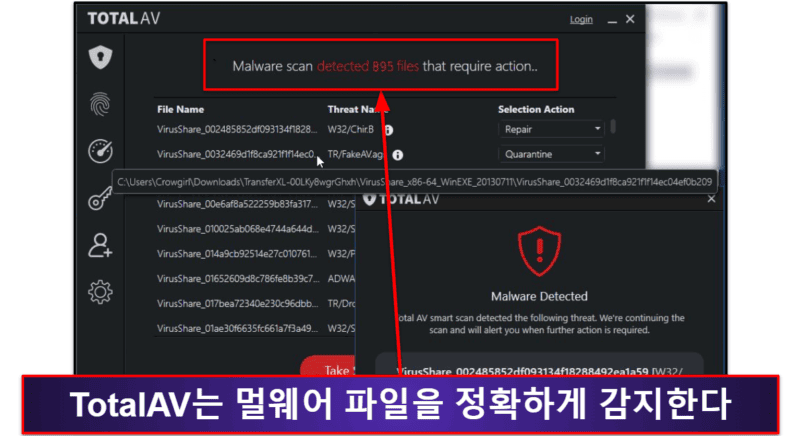
추가적인 온라인 개인정보 보호 기능을 원하는 윈도우 사용자에게는 TotalAV의 VPN이 적격이다. 해당 제품은 필자가 선정한 2024년 최고의 백신+VPN 콤보에 선정됐기 때문이다. 더불어, 아래의 기능들까지 제공한다.
- 안전한 256비트 AES 암호화: 제삼자가 사용자의 데이터를 읽을 수 없게 해주는 군사급 암호화이다.
- 킬 스위치: VPN 연결이 끊어지면 자동으로 인터넷 연결을 중단하여 노출 및 유출로부터 사용자를 보호한다.
- 노로그 정책: TotalAV는 방문 사이트, 다운로드하는 파일 등 그 어떠한 개인정보도 보관하지 않는다.
- 30여 개 국가의 서버: 언제든지 근처 서버를 찾도록 매우 광범위한 서버 위치를 제공하여 빠른 속도를 보장한다.
- IKEv2 및 OpenVPN 프로토콜: 오늘날 가장 빠르고 안전한 VPN 프로토콜이다.
필자는 TotalAV의 빠른 속도와 안전한 프로토콜 덕분에 속도 저하를 겪지 않고도 토렌트를 이용하고 HD 콘텐츠를 스트리밍할 수 있었다. 게다가 TotalAV의 VPN을 이용해 넷플릭스, 디즈니+, 훌루 등의 스트리밍 사이트에도 접속했다.
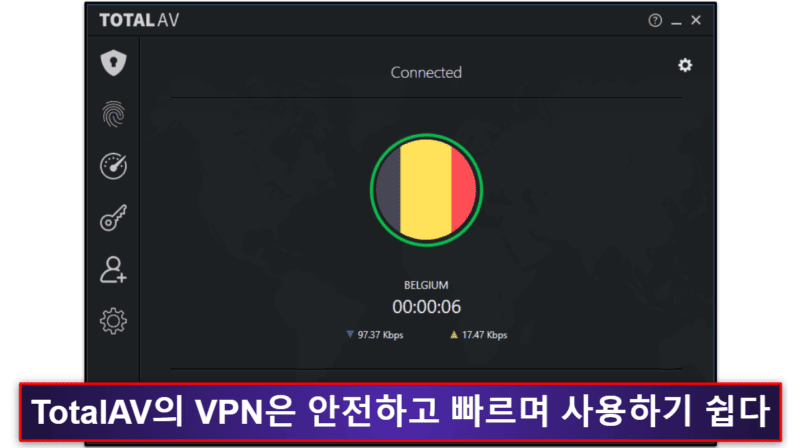
TotalAV의 성능 최적화 도구 또한 매우 훌륭했다. 이 도구를 이용해 윈도우 PC의 속도를 늦추던 필요없는 파일, 오래된 앱, 브라우저 쿠키를 삭제할 수 있었다. TotalAV는 필자의 컴퓨터에서 1GB가 넘는 쓰레기 파일을 찾아내 삭제했는데, 이는 윈도우 디스크 클린업이 찾아낸 것보다 97%나 많은 양이다! 컴퓨터 부팅 시 자동으로 시작할 앱을 선택하게 해주는 Startup Manager 또한 매우 훌륭하다. 윈도우에도 거의 동일한 기능이 있지만, 찾아서 사용하기 어렵다. 따라서 필자는 TotalAV 덕분에 매우 쉽고 직관적으로 컴퓨터를 청소하여 매우 만족스러웠다.
TotalAV의 Webshield 또한 마음에 들었다. 테스트 결과, 이 기능으로 크롬이나 파이어폭스의 내장 보호 기능보다 더 많은 위험 사이트를 차단할 수 있었다. Norton의 피싱 방지 도구가 조금 더 성능이 좋긴 하지만, TotalAV의 Webshield도 사용이 쉽고 효과적이라는 점에서 나쁘지 않았다. 무엇보다도 무료 다운로드로 이용할 수 있다는 점이 마음에 들었다.
하지만 TotalAV의 비밀번호 관리자는 그다지 뛰어나지 않다. 여러 기기에 호환되지 않으며 시중 최고의 비밀번호 관리자 제품들과 달리, 금고 검사 기능을 제공하지 않기 때문이다.
TotalAV의 플랜 중 가장 돈값을 하는 것은 Internet Security(US$39.00 / 년)로, TotalAV의 훌륭한 VPN을 즐길 수 있으며 최대 5대의 기기에서 이용 가능하다. 또는 멀웨어 방지 엔진과 최적화 도구를 제공하고 최대 3대의 기기에서 이용 가능한 Antivirus Pro(US$19.00 / 년), 혹은 광고 차단기와 비밀번호 관리자를 제공하고 최대 6대의 기기에서 이용 가능한 Total Security(US$49.00 / 년)가 있다. 그리고 TotalAV의 어떤 플랜을 구매하든 30일의 환불 보장 기간을 이용할 수 있다.
요약하자면…
TotalAV는 2024년 필자가 가장 추천하는 VPN 번들 윈도우 10, 11 전용 백신으로, 매우 강력하고 가벼우면서도 VPN을 통해 암호화된 고속 브라우징을 선사한다. 게다가 시스템 점검 기능으로 아주 간단하게 컴퓨터를 청소하고 속도를 높일 수 있다. 비밀번호 관리자는 다소 실망스럽지만, 충분한 추가 기능을 제공하므로 직접 확인해볼 만하다. 또한, TotalAV의 모든 플랜에는 30일의 환불 보장 기간이 적용된다.
4. McAfee Total Protection — 여러 기기에 무제한으로 이용 가능
뛰어난 멀웨어 스캐너를 제공하는 McAfee는 광범위한 기능, 한국어 UI, 무제한 기기 지원 등까지 갖추고 있다. 테스트에서 99.7%의 멀웨어를 감지한 McAfee의 스캐너는 최신 휴리스틱과 기계 기반 학습 기술을 이용하지만, 안타깝게도 McAfee의 전면 디스크 스캔은 테스트 중 필자의 기기 속도를 저하했다(Bitdefender와 TotalAV는 전면 디스크 스캔 중에도 시스템 속도를 전혀 늦추지 않았다).
아래에서 McAfee의 추가 기능을 확인하자.
- 웹 보호 도구: 와이파이 스캔, 스마트한 방화벽, 피싱 방지 기능도 함께 제공된다.
- 배터리 최적화: 노트북의 배터리 방전 속도를 늦추는 옵션을 제공한다.
- 시스템 점검: PC 운영 속도를 늦출 수 있는 불필요한 파일을 삭제하여 컴퓨터의 성능을 개선한다.
- 파일 파쇄기: 필요할 때 파일을 안전하게 삭제할 수 있다.
- 취약성 스캐너: 중요한 윈도우 및 앱 업데이트를 스캔하여 설치한다.
- 안전한 VPN: 훌륭한 대역폭 속도와 무제한 브라우징 데이터, 한국을 포함한 서버 네트워크로 인터넷 트래픽을 암호화한다.
- 자녀 보호 기능(가족 플랜 전용): 온라인상에서 자녀를 안전하게 보호하는 종합 도구이다.
- 신원 도용 방지 기능(미국, 영국, 캐나다, 호주, 뉴질랜드, 일본, 여러 유럽 국가에서만 이용 가능): 신용 보고서를 모니터링하여 비정상적인 활동을 찾아내고 규모가 큰 보험 금액을 제공한다.
- 무제한 기기에 이용 가능: McAfee 구독 하나로 온 가족의 기기를 보호할 수 있다.
필자는 McAfee의 웹 보호 기능이 굉장히 인상적이었는데, 이 웹어드바이저는 위험한 피싱 사이트로부터 사용자를 훌륭하게 보호한다. 필자의 테스트 결과, 필자가 방문하려던 수상한 사이트를 모두 차단했으며 여기에는 크롬과 엣지가 놓친 위험 사이트까지 여럿 포함된다. McAfee의 와이파이 네트워크 스캐너는 필자의 네트워크에 변경이 있을 때마다 알림을 보내줬다. 게다가 공격적인 보호 기능을 제공하는 방화벽 덕분에 네트워크 기반 해킹을 걱정할 필요도 없었다.
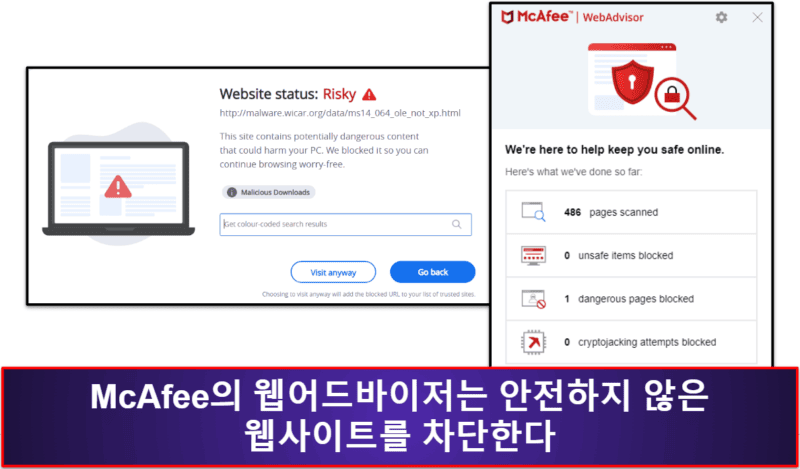
McAfee의 Premium이나 Advanced 플랜을 구매하면 원하는 모든 기기에서 제품을 무제한으로 이용할 수 있다는 점이 가장 마음에 든다. 추가 비용을 지불하지 않아도 온 가족이 모두 이용할 수 있으므로, McAfee는 가족 사용자에게 훌륭한 선택지이다. Panda Dome과 같은 경쟁 업체도 여러 기기에 무제한으로 이용하게 해주지만, 이를 위해서는 추가 비용을 지불해야 한다.
마지막으로, McAfee의 자녀 보호 기능 또한 인상적이었다. 자녀의 나이에 따라 다양한 규정과 제한을 쉽게 생성할 수 있기 때문이다. 위치 추적 기능 또한 훌륭하게 작동하는데 자녀의 기기가 어디에 있는지 정확하게 알 수 있으며 자녀가 목적지에 안전하게 도착하면 즉시 알림을 보내주기도 한다.
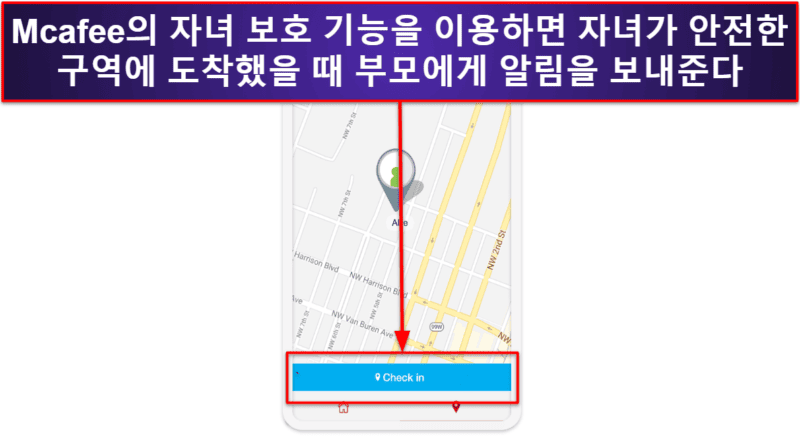
McAfee는 2024년에 찾을 수 있는 가성비 최고의 윈도우 보안 제품으로, 단돈 US$35.99 / 년에 구매할 수 있다. 기기 5대부터 무제한 갯수까지 다양하게 지원하는 요금제를 가지고 있으며, 모든 플랜에 30일의 위험 부담 없는 환불 보장 기간이 적용된다.
요약하자면…
McAfee는 훌륭한 멀웨어 방지 기능과 방대한 양의 추가 보안 기능을 제공한다. McAfee의 웹 보호 기능이 특히 인상적이었으며 자녀 보호 기능 또한 뛰어났다. 더불어 시스템 점검 도구, 파일 파쇄기, 신원 도용 방지 기능 등 유용한 추가 기능을 여럿 갖추고 있다. 게다가 이 기사에 선정된 백신 중 가장 합리적인 가격을 자랑하며 기기 무제한 이용까지 제공한다. 이 덕분에 구독 하나로 전체 가족의 기기를 보호할 수 있다. 물론, 30일의 부담 없는 환불 보장 서비스도 이용할 수 있다.
전체 McAfee Total Protection 후기를 읽어 보자 >
5. Panda Dome — 파일 암호화 및 감염된 PC 복구에 최적
Panda Dome은 훌륭한 백신 스캐너와 몇 가지 독특한 보안 기능을 제공하여 매우 유용한 백신 제품이다. 필자가 심은 멀웨어 샘플의 95%를 잡아냈는데 이는 100%의 감지율을 자랑하는 Norton만큼 뛰어나진 않지만, 그래도 훌륭한 결과이다. 하지만 Panda의 피싱 링크 감지율 테스트 결과는 50%로 매우 낮았다.
필자의 테스트에서 뛰어난 점을 보였던 Panda 보호 기능은 아래와 같다.
- 파일 암호화
- 파일 파쇄기
- PC Rescue Kit(레스큐 키트)
Panda Dome은 중요한 업무 문서를 쉽게 안전한 비밀번호로 암호화해주는데, 이 덕분에 멀웨어나 랜섬웨어로부터 해당 문서들을 보호할 수 있다. 외부 비밀번호 관리자 브랜드인 Password Depot을 이용해 사용자의 파일을 간단한 방법으로 보호한다. 파일 파쇄 기능 또한 아주 잘 작동하는데, 민감한 파일을 시스템에서 영구적으로 완전히 삭제해주므로 안심할 수 있다.
윈도우 기기를 다른 이와 공유 중이거나 민감한 정보를 해커로부터 완벽하게 보호하고 싶은 경우, Panda의 파일 암호화 및 파쇄 도구를 유용하게 쓰면 된다. 대부분의 백신이 이러한 서비스를 제공하지 않는데, Avira 또한 암호화 및 파쇄 기능을 갖추고 있지만, 개인적으로 Panda의 기능이 더 쉽고 직관적이었다.
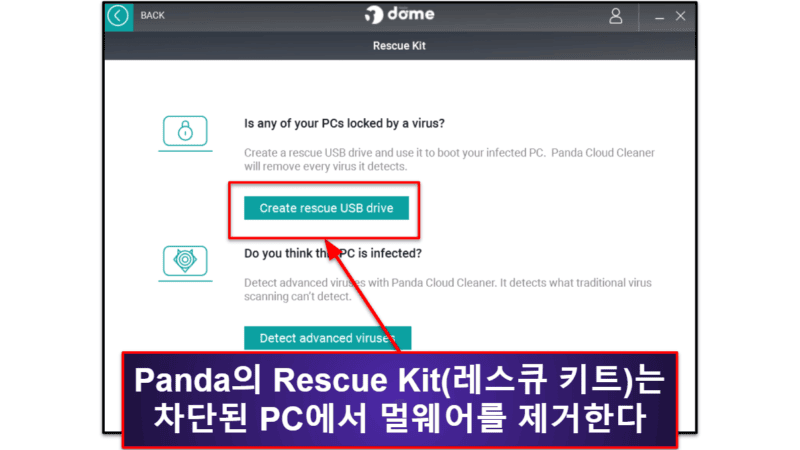
Panda가 제공하는 Rescue Kit(레스큐 키트)도 훌륭하다. 이미 멀웨어의 공격을 받은 윈도우 PC에서 바이러스를 제거해주므로, 기기를 완전히 이용할 수 없는 긴급 상황에 매우 유용하다. USB 드라이브에 Rescue Kit(레스큐 키트)를 설치하고 이 드라이브를 감염된 기기에 꽂은 후 실행하면 Panda가 자동으로 멀웨어를 제거하고 다시 기기를 사용하게 해준다. 윈도우 사용자들에게 이는 엄청난 장점인데, 아주 독특한 기능이기 때문이다. 필자가 감염된 동료의 컴퓨터에 해당 기능을 테스트한 결과 문제없이 작동했다.
Panda의 패키지에는 웹 보호, VPN, 비밀번호 관리자, 브라우저 보안 등도 포함되지만, 이러한 추가 기능은 Norton이나 Bitdefender 등의 최상위 백신 업체가 제공하는 것들만큼 성능이 좋지는 않다. 예를 들어, 가장 비싼 플랜을 제외한 모든 Panda 플랜은 VPN 사용량을 하루에 150MB로 제한하고 서버 위치를 선택하는 것도 불가능하다. 게다가 자녀 보호 기능의 경우, Norton이 제공하는 학교 시간 제한 버튼, 자녀가 최근에 시청한 유튜브 영상 확인 등의 유용한 기능을 갖추고 있지 않다.
Panda의 프리미엄 플랜은 더 적은 비용에 비슷한 기능을 제공하며 더 많은 기기에 이용하게 해주는 다른 브랜드와 비교했을 때 꽤 비싼 편이다. 하지만 그나마 합리적인 가격인 Panda Dome Essential 패키지는 나쁘지 않다. US$22.50 / 년에 실시간 멀웨어 스캔, 와이파이 스캐너, 심지어 VPN(하루에 150MB)까지 이용할 수 있기 때문이다.
요약하자면…
Panda의 백신 스캐너는 테스트에서 훌륭히 작동했으며 추천할 만한 몇 가지 추가 기능을 갖추고 있다. 필자의 경우 윈도우 PC용 Rescue Kit(레스큐 키트)가 특히 마음에 들었다. 하지만 다른 기능들은 그다지 인상적인지 않았으며, 패키지 가격 또한 다소 비싸다고 생각된다. 그럼에도 30일의 환불 보장 기간을 제공하므로, 만족스러운 백신 브랜드인지 확인해볼 만한 가치는 100% 있다.
6. Malwarebytes — 기본적인 사이버보안 기능 제공
Malwarebytes는 훌륭한 멀웨어 감지율을 보이는 간단한 바이러스 스캐너이다. 필자의 테스트에서 95%의 멀웨어를 찾아냈는데 이는 꽤 괜찮은 결과이지만, Norton이나 Bitdefender처럼 완벽한 수치는 아니다. 하지만 이 멀웨어 스캐너보다 실시간 보호 기능이 훨씬 인상적이었다. 동일한 테스트 파일에서 99%의 위험 파일을 차단했기 때문인데, 이는 TotalAV와 같이 업계에서 잘 알려진 제품의 실시간 보호 기능과 비슷한 수치이다.
Malwarebytes는 훌륭한 웹 보안 브라우저 확장 프로그램인 Browser Guard도 제공하여 추적기, 팝업 광고, 해커의 공격, 피싱 사이트를 모두 차단한다. 이 프로그램은 필자가 방문하려던 유해 사이트 중 90%를 차단하며 훌륭한 테스트 결과를 보였다. 더불어, 설정을 쉽게 변경할 수 있는 점도 마음에 들었는데, 예를 들어 Malwarebytes가 안전하다고 여겨지는 사이트를 차단하는지 확인할 수 있다.
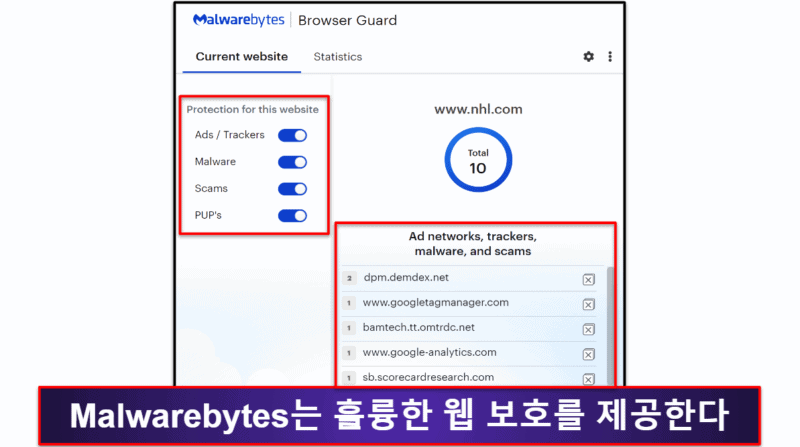
그러나 Malwarebytes의 애드 블로커는 다소 실망스러웠다. Avira의 애드 블로커에 비하여 성능이 뛰어나지 않았기 때문인데, 테스트 중 방문한 여러 사이트에서 광고를 차단하지 못했다.
Malwarebytes는 VPN도 제공하지만, 경쟁사의 단독 VPN 제품들보다 적은 기능을 탑재하고 있다. 넷플릭스 등의 대중적인 스트리밍 사이트에 접속할 때도 적합하지 않은 선택이다. 하지만 그저 빠른 속도를 제공하는 사용하기 쉬운 VPN을 찾고 있다면 Malwarebytes의 VPN도 나쁘지 않다.
안타깝게도 Malwarebytes는 대부분의 프리미엄 백신들과 달리, 별다른 추가 기능을 제공하지 않는다. 참고로, 다른 프리미엄 백신들의 경우 방화벽, 비밀번호 관리자, 시스템 점검 도구 등을 제공한다. 그럼에도 한국어 UI를 갖춘 미니멀한 디자인을 자랑하므로, 기본 백신 프로그램을 원하는 사용자들에게는 추가 기능이 없다는 점이 장점으로 여겨질 수 있다.
US$44.99 / 년의 가격부터 시작하는 Malwarebytes는 훨씬 강력한 사이버보안 기능을 제공하는 Norton 및 Bitdefender와 비슷한 가격대이다. 하지만 원한다면 Malwarebytes가 제공하는 60일 환불 보장 정책을 적극 이용하여 사용해 보는 것도 나쁘지 않다.
요약하자면…
Malwarebytes는 피싱 방지 기능을 갖춘 훌륭한 멀웨어 스캐너로, 더 비싼 플랜으로 업그레이드하면 VPN까지 이용할 수 있다. 다만, 이 외에 추가 기능은 없다. 더 많은 기능을 원한다면 이 목록에 선정된 다른 제품을 확인하자. 기본적인 백신으로 만족한다면 Malwarebytes도 꽤 괜찮은 선택지이다. 모든 Malwarebytes 플랜에는 넉넉한 60일의 환불 보장 기간이 적용된다.
7. Avira Prime — 빠른 스캔 및 자동 소프트웨어 업데이트에 최적
Avira의 Prime은 강력한 멀웨어 방지 스캐너와 수많은 유용한 기능을 결합한 패키지로, 훌륭한 윈도우 소프트웨어 업데이트 도구를 갖추고 있다. Avira도 Bitdefender처럼 클라우드 기반 기술을 이용하여 최소한의 속도 저하를 일으키며 기기를 스캔하는데, 오래된 멀웨어와 최신 멀웨어 샘플을 모두 100% 감지해냈다. Avira의 스캐너는 테스트에서 가장 빠른 속도를 자랑하기도 했는데, 필자가 가지고 있는 500GB의 게임용 컴퓨터를 20분만에 전체 스캔하는 엄청난 속도를 보였다.
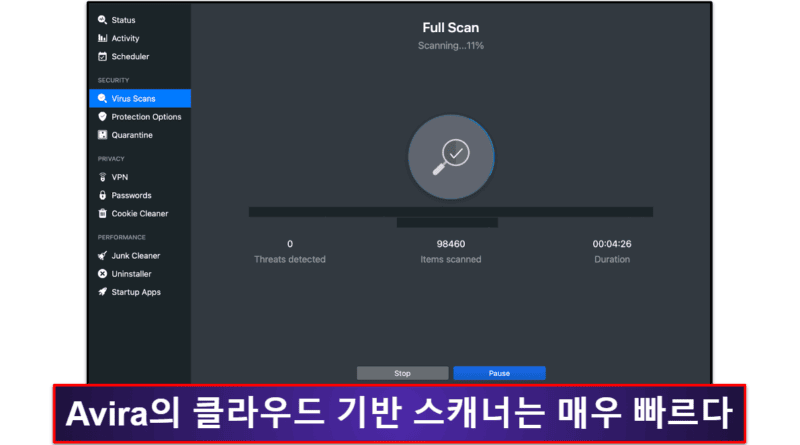
Avira는 최신 백신 스캐너와 더불어 다음의 기능들도 제공한다.
- PUA 쉴드: 소프트웨어 내부에 합법적으로 숨을 수 있는 잠재적으로 원치 않는 앱(PAU)으로부터 PC를 보호한다.
- 방화벽 관리자: 사용자가 원하는 보안 수준에 맞춰 방화벽 설정을 최적화한다.
- 웹 보호: 모든 유형의 유해한 웹 콘텐츠 및 피싱 사이트로부터 PC를 보호한다.
- VPN: 암호화된 서버로 온라인 개인정보를 보호하여 사용자의 IP 주소를 숨긴다.
- 비밀번호 관리자: 로그인 정보를 생성, 저장 및 자동 입력하여 편리한 로그인과 비밀번호 보안을 제공한다.
- 소프트웨어 업데이터: 대중적인 여러 프로그램을 자동으로 업데이트한다.
- 고급 시스템 점검: 종합 성능 데이터를 기록하고, 쓰레기 파일을 삭제하며, 시작 시간을 줄이고, 게임 중 PC의 성능을 최적화한다.
필자는 Avira의 시스템 점검 기능이 매우 인상적이었는데, 이는 필자의 오래된 테스트용 PC의 성능을 확연하게 개선했기 때문이다(아직도 윈도우8을 쓰는 PC이다). 쓰레기 파일 클리너는 1GB 이상의 쓸모없는 파일을 찾아냈으며, 필자가 삭제를 원치 않을 수도 있는 다른 오래된 파일들까지 모아 알려주며 삭제 여부를 물었다. 개인적으로 이 방법이 매우 마음에 들었는데, PC 내 중요한 파일을 우연히 삭제하지 않게 해주기 때문이다. 또한, 소프트웨어 업데이터가 오래된 프로그램을 찾아내는 것은 물론, 자동으로 업데이트까지 해줬다.
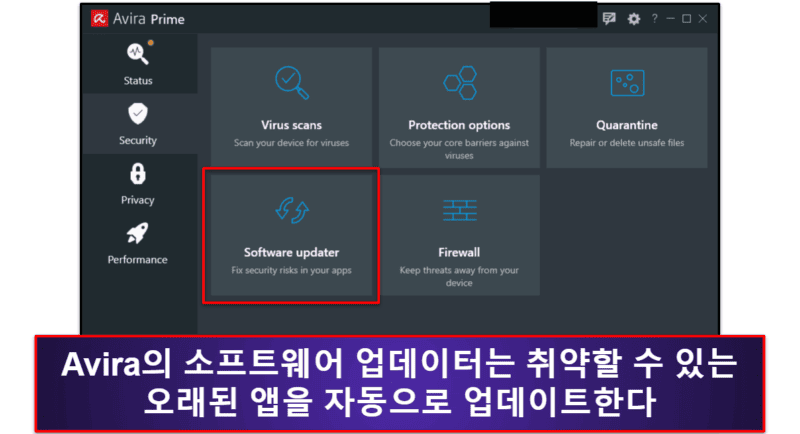
Avira의 비밀번호 관리자는 시중 가장 직관적인 제품에 해당한다. 게다가 무제한 비밀번호 저장소, 다중 기기 동기화, 비밀번호 자동 저장 및 자동 입력, 이중 인증(2FA) 등 대부분의 기능을 무료로 이용할 수도 있다. 따라서 시중에 나온 백신 번들 비밀번호 관리자로는 최고라고 할 수 있다.
Avira의 유일한 단점은 VPN이 Bitdefender의 VPN만큼 빠르지 않다는 것이다. 더불어, 넷플릭스, 아마존 프라임, 디즈니+와 같은 인기 스트리밍 사이트에도 작동하지 않는다. 그래도 윈도우 사용자를 위한 킬 스위치를 제공하고 토렌트로 지원하니, 백신 번들 VPN으로 그렇게 나쁜 선택은 아니다.
Avira는 다크웹과 자녀 보호 기능도 제공하지 않으므로, 인터넷 보안 패키지를 통해 해당 도구들을 이용하려는 계획을 가지고 있다면 Norton을 선택하는 것이 좋다.
플랜의 경우 여러 가지가 있지만, 필자는 Avira Prime(US$59.99 / 년)이 가장 마음에 들었다. 무제한 브라우징 데이터를 갖춘 Phantom VPN을 제공하고 최대 5대의 윈도우, 맥OS, 안드로이드, iOS 기기를 보호해주기 때문이다. Avira는 시중 가장 뛰어난 무료 백신을 제공하기도 한다. 하지만 Avira Prime이 갖춘 여러 중요한 추가 기능은 포함되지 않는다. 모든 유료 플랜에는 60일의 환불 보장 기간이 적용된다.
요약하자면…
Avira는 100%의 멀웨어 감지율을 선보였으며 가벼운 스캐너를 비롯한 훌륭한 윈도우 PC 보호 도구들을 제공한다. 소프트웨어 업데이터를 이용해 모든 앱과 드라이버를 자동으로 업데이트할 수 있는데, 이는 기기 보안에 매우 중요한 요소이다. 게다가 시중 최고의 비밀번호 관리자와 시스템 점검 기능까지 제공한다. Avira Prime은 다소 비싸지만, 환불 보장 기간이 60일로 꽤 길다.
8. Kaspersky Premium — 가장 쉽게 사용할 수 있는 백신
Kaspersky는 안전한 윈도우용 멀웨어 스캐너와 함께 직관적인 한국어 대시보드, 훌륭한 추가 기능을 제공한다. 테스트 결과 실시간 멀웨어 스캔 엔진으로 바이러스, 스파이웨어, 랜섬위어, 기타 멀웨어를 100% 감지할 수 있었는데, 이는 Norton 및 Bitdefender와 마찬가지로 가장 뛰어난 감지율에 해당한다. 피싱 방지 기능 또한 매우 훌륭한데, 엄청난 양의 유해 사이트를 알아서 차단해줬다. 이 중에는 크롬이나 파이어폭스가 미처 감지하지 못한 사이트들도 포함된다.
이외 Kaspersky의 기능들에는 아래의 항목이 포함된다.
- Safe Money(세이프 머니): 특별한 보안 브라우저로 온라인 쇼핑 및 뱅킹을 보호한다.
- 개인정보 보호: 사용자가 허용하지 않는 한, 외부 프로그램이 접근하지 못하게 해준다.
- 자녀 보호 기능: 안전하지 않은 콘텐츠를 차단하고 기기의 위치를 추적한다.
- Rescue Disk(레스큐 디스크): 컴퓨터 시작 시 바이러스를 제거해 준다.
- 비밀번호 관리자: 비밀번호를 저장 및 자동으로 입력하여 빠른 이용과 추가적인 보안을 제공한다.
- VPN: 무제한 데이터를 제공하며, 넷플릭스 등 여러 스트리밍 서비스에 작동하고, 30여 개 국가에서 서버를 제공한다.
- 시스템 최적화: 중복 파일과 사용하지 않는 앱을 삭제하고, 하드 디스크의 상태를 모니터링하며, 앱 업데이트가 필요한 경우 알림을 보내고, 데이터를 많이 소비하는 앱을 비활성화하여 기기의 속도를 증가시킨다.
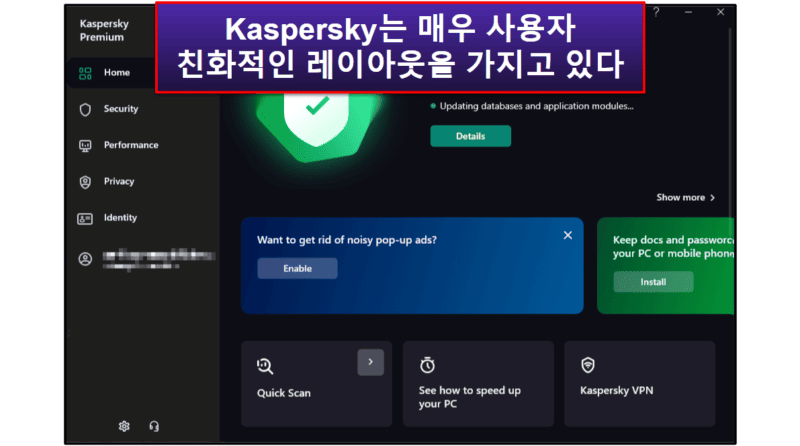
필자는 Kaspersky의 자녀 보호 기능이 매우 인상적이었는데, 직관적인 사용법과 유용한 기능으로 자녀의 온라인 안전을 보장하기 때문이다. 콘텐츠 필터링과 사용량 제한 또한, 필자가 안드로이드 기기에 테스트한 결과 훌륭하게 작동했다(사용량 제한 기능의 경우 iOS에서는 작동하지 않았다). 그리고 위치 추적 및 지오펜스 기능도 테스트 기기의 위치를 꽤 정확하게 잡아냈다. Kaspersky는 VK를 대상으로 소셜 네트워크 모니터링 기능도 제공하는데, 이는 아주 적은 수의 백신 번들 자녀 보호 제품만이 갖춘 기능이다. 다만, 페이스북이나 트위터 등의 플랫폼에서도 이 기능을 지원했으면 하는 바람이 있다.
하지만 Kaspersky의 여러 추가 기능들은 타 경쟁 업체가 제공하는 것들보다 성능이 다소 뒤처졌다. 예를 들어, Password Manager는 Norton이 제공하는 이중 인증(2FA) 기능을 탑재하고 있지 않다. 오래됐거나 손상된 앱을 찾아내는 앱 취약성 스캐너 또한 필자가 테스트용으로 설치한 앱을 잡아내지 못했다. Kaspersky의 다크웹 모니터링은 아주 기본적인 기능만 제공하는 반면, Norton의 다크웹 모니터링은 다크웹에서 훨씬 많은 개인정보를 찾아내 더 효과적이다.
US$38.99 / 년의 가격부터 시작하는 Kaspersky의 Premium 플랜이 가장 가성비가 좋다. Kaspersky의 모든 기능과 더불어 자녀 보호 기능 1년 이용권을 제공하며 모든 운영 체제를 대상으로 최대 20개의 기기에서 사용하게 해주기 때문이다. 그리고 모든 플랜을 대상으로 30일 환불 보장 서비스를 제공한다.
요약하자면…
Kaspersky Premium은 최고 수준의 보안 프로그램으로 사용법이 아주 간단하다. 설치 후 놔두기만 하면 되는 쉬운 윈도우 PC 백신을 찾고 있다면 Kaspersky가 최적이다. 장기 결제를 하지 않아도 되는 30일의 환불 보장 기간까지 갖추고 있으니 참고하자.
9. Trend Micro — 안전한 브라우징 및 온라인 뱅킹에 최적
Trend Micro는 윈도우 사용자를 위한 훌륭한 멀웨어 스캐너와 인터넷 보안 도구를 갖추고 있다. 멀웨어 스캐너의 경우 윈도우 PC에서 테스트 멀웨어의 97%를 감지해냈는데 이는 Norton이나 Bitdefender에는 못 미치지만, 그래도 꽤 인상적인 결과이다.
Trend Micro가 사용자에게 안전한 사이트를 보여주는 방법이 굉장히 획기적인데, 구글 검색 결과를 간단한 컬러 코딩 시스템을 통해 녹색(안전함), 노란색(안전하지 않음), 빨간색(위험함)으로 나누어 표시한다. 또한, 필자가 유해 사이트에 방문하려고 할 때마다 이를 모두 차단해줬다. 심지어 크롬이나 파이어폭스가 놓친 유해 사이트까지도 차단하며 훌륭한 성능을 자랑했다.
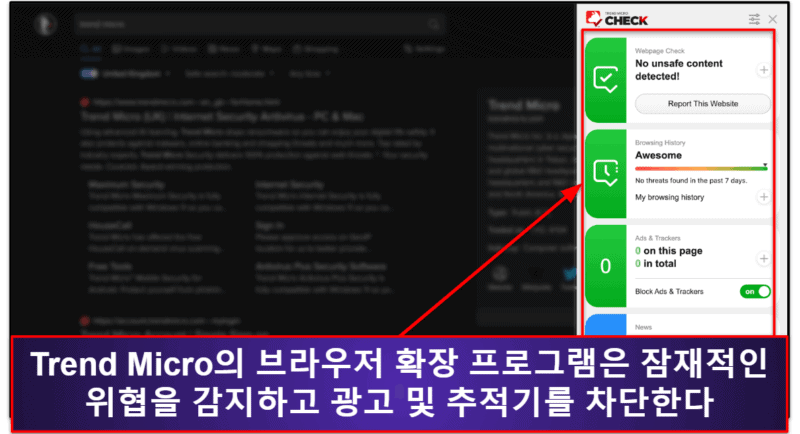
Trend Micro는 다음과 같은 기능들도 제공한다.
- 데이터 침해 모니터링
- VPN
- 비밀번호 관리자
- 안전한 브라우저
- 시스템 최적화 도구
- 다크웹 모니터링
- 자녀 보호 기능
- 윈도우 UI 한국어 지원
온라인 데이터베이스를 검색하여 해커의 타겟이 될 수 있는 비밀번호, 로그인 정보, 심지어 신용카드 정보까지 스캔하는 데이터 침해 모니터링 기능이 매우 인상적이었다. 또한 소셜 미디어 개인정보 보호 도구로 모든 소셜 미디어 계정의 개인정보 보호 설정을 한 번에 변경할 수도 있다.
Trend Micro의 최근 업데이트된 VPN 또한 꽤 괜찮았다(과거에는 성능이 나쁘기로 유명했다). 무제한 데이터, 다양한 서버 위치, 훌륭한 속도를 이용할 수 있었기 때문이다. 하지만 아주 빠른 속도와 고급 보안 기능을 원한다면 단독 VPN 제품을 이용하는 것이 낫다.
무제한 비밀번호 저장소와 비밀번호 생성기, 양식 입력기, 안전한 노트 등을 갖춘 Trend Micro의 비밀번호 관리자 또한, 훌륭한 기본적인 기능을 제공한다. 다만 이 비밀번호 관리자가 사용하기에 쉽기는 해도, Norton 비밀번호 관리자처럼 비밀번호 검사 기능을 제공하는 등 뛰어난 성능을 보이지는 않았다.
Trend Micro는 시스템 점검 도구 또한 제공하여 보안 취약점을 개선하고, 시작 시간을 줄이며, 사용하지 않거나 중복된 파일을 삭제하여 더 많은 디스크 공간을 생성하고, 프라이버시 데이터를 제거해준다. 하지만 이는 모두 윈도우 시스템이 제공하는 기능들이다. 그러므로 이러한 최적화 도구를 한곳에서 이용할 수 있다는 편리한 장점이 아니면 굳이 Trend Micro를 구매할 이유가 없다.
Trend Micro는 직관적인 웹 보호 기능과 뛰어난 멀웨어 스캐너가 필요할 때 괜찮은 선택지로, US$19.95 / 년의 가격부터 시작한다. 하지만 비슷한 가격대의 경쟁 업체들과 견주려면 프리미엄 기능을 더 갖춰야 한다고 생각한다.
요약하자면…
Trend Micro는 뛰어난 클라우드 기반 멀웨어 스캐너는 물론, 데이터 침해 모니터링과 피싱 방지 기능 등 괜찮은 추가 기능을 제공한다. 성능에 비해 가격대가 다소 비싸지만, 훌륭한 인터넷 보안을 제공하는 가벼운 프로그램이다. 또한, 모든 플랜에 30일 무료 체험판과 30일 환불 보장 기간을 제공하고 있다.
10. ESET Smart Security Premium — 훌륭한 멀웨어 스캔 및 고급 진단
ESET는 윈도우 보안 전문가를 대상으로 고급 멀웨어 방지 엔진과 진단 도구를 제공한다. 기술에 익숙한 사용자라면 ESET를 선택하는 것이 좋지만, 대부분의 일반 사용자에게는 이를 권장하지 않는다. 하지만 ESET의 멀웨어 스캐너는 고급 휴리스틱을 이용해 제로데이 멀웨어 공격을 잡아내며, 필자의 모든 테스트에서 완벽에 가까운 감지율을 선보였다.
ESET는 아래의 기능들 또한 갖추고 있다.
- 고급 진단
- 피싱 방지
- 데이터 및 기기 암호화
- 도용 방지
- 네트워크 모니터
- 시스템 청소 도구
- 자녀 보호 기능
- 비밀번호 관리자
- 게이머 모드
- 한국어 UI
ESET의 고급 진단 도구는 이 목록에 언급된 업체들 중 최고에 해당하는데, 기기 내 모든 파일, 드라이버, 레지스트리 항목을 종합 리스트로 제공하여 긴급 상황 시 전문가들이 시스템의 변경 사항을 쉽게 분석하게 해준다. 숙련된 윈도우 PC 사용자들은 이 도구를 활용하여 컴퓨터의 내부적 작동을 더욱 심도 있게 확인할 수 있다. 하지만 일반적인 사용자에게는 너무 복잡한 도구이다.
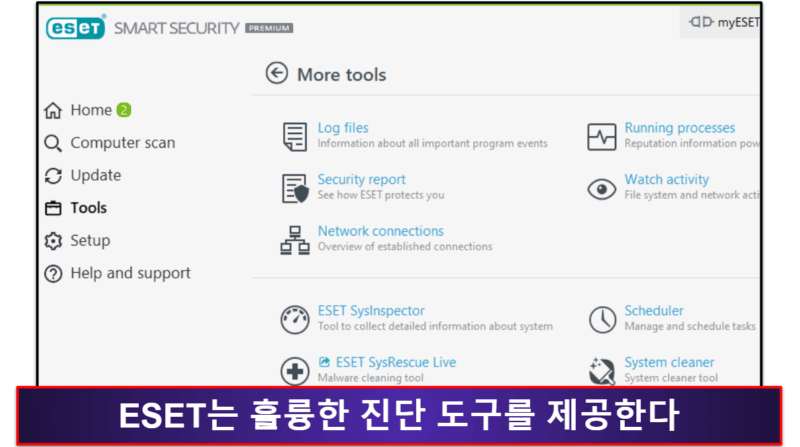
ESET의 Network Inspector(네트워크 인스펙터) 도구 또한 매우 유용했다. 이는 집 네트워크에 연결된 모든 기기를 식별 및 스캔하여 취약점을 찾아내는 기능으로, 새 기기가 네트워크에 연결될 때마다 이를 알려준다. 이 덕분에 누군가가 접근 권한 없이 사용자의 홈 와이파이를 사용할 때마다 이를 파악할 수 있다. ESET가 유용한 기능을 많이 제공하긴 하지만, 최상위 백신인 Norton 또는 Bitdefender와 달리 VPN을 제공하지 않아 사용자의 온라인 활동을 보호할 수 없다는 점이 조금 아쉽다.
추가 기능이 필요하다면, 필자는 ESET를 선택하지 않을 것이다. 자녀 보호 기능은 콘텐츠 필터 작업만 수행하여 꽤나 부족한 편인데, 그나마 이 기능도 테스트 중 위험한 콘텐츠를 모두 잡아내는 데 실패했다. 또한, 비밀번호 관리자의 경우 데이터 침해 및 다크웹 모니터링 등의 고급 보안 기능을 제공하지 않으며, 게이머 모드는 게임 중 기기 성능 개선 면에서 Norton의 게이머 모드에 비해 뒤떨어진다.
ESET는 일부 특별한 보안 기능을 제공하는 훌륭한 멀웨어 방지 도구이지만, 가장 가성비가 좋은 ESET Advanced Security(US$105.22 / 년)는 오직 기기 1대에서만 이용 가능하다. 심지어 기기를 하나씩 추가할 때마다 비용을 지불해야 하는데, 이 때문에 가격이 급격하게 불어날 수 있다. 그럼에도 ESET는 30일의 환불 보장 기간을 제공한다.
요약하자면…
ESET는 숙련된 사용자를 위한 안전한 백신 및 일부 특별한 기능을 제공한다. 종합 시스템 사용 보고서와 기기 암호화 도구가 마음에 든다면 ESET를 권장한다. 하지만 이 기능들을 생전 처음 들어봤다면 이 목록의 다른 백신 프로그램들을 확인해 보자.
2024년 베스트 윈도우 백신 비교
최고의 윈도우10, 윈도우11 백신을 선택하는 방법
- 훌륭한 멀웨어 감지율을 자랑하는 백신 찾기: 100%에 가까운 감지율은 물론, 기계 학습 및 고급 휴리스틱 등 고급 도구를 이용하는 백신을 찾아야 한다(Norton처럼). 이 도구들은 고전적인 시그니처 기반 스캔 방법이 놓칠 수 있는 멀웨어까지 감지해낸다.
- 효과적인 웹 보호를 제공하는 백신 선택하기: 피싱 방지, 브라우저 보안, 믿을 수 있는 추적기 차단 도구 등의 기능을 확인하여 온라인 활동을 효과적으로 보호해야 한다.
- 백신 소프트웨어가 시스템 성능에 미치는 영향 확인하기: 훌륭한 백신은 컴퓨터의 속도를 늦추지 않고 배경에서 조용히 작동한다. 전면 디스크 스캔과 같은 일부 기능이 시스템의 속도를 조금 늦추는 것이 당연하긴 하지만, 그래도 배터리를 거덜 내지 않고 성능 문제를 일으키지 않는 백신을 찾아야 한다. Norton과 Bitdefender는 필자가 선정한 백신 프로그램 중 최고의 성능을 자랑한다.
- 다양한 혁신 기능을 제공하는 백신 선택하기: 모든 백신 제품이 데이터 침해 모니터링, 소프트웨어 업데이터, 파일 암호화, 게임 부스터, 신원 도용 방지 등의 기능을 제공하지는 않는다. 특정한 보호 기능이 필요하다면 각 백신의 기능을 신중히 살피고 해당 기능이 실제로 작동하는지 확인해야 한다.
- 패키지의 종합적인 가치 고려하기: 일부 백신 프로그램은 저렴한 만큼 기본 보호 기능만을 제공하는 반면, 프리미엄 백신은 더 비싼 가격에 더 많은 기능을 제공한다. 사용감이 만족스럽지 않을 경우를 대비해 환불 보장 기간이 있는 제품을 찾아보자.
퀵 가이드: 윈도우에서 백신 이용하는 방법
- 선택한 백신의 웹사이트에 있는 제품 페이지로 이동하자. 예를 들어, Norton 사이트의 ‘제품 및 서비스’를 클릭한 후, ‘모든 제품 및 서비스’를 클릭하면 된다.
- 원하는 플랜 밑의 ‘지금 구독’ 버튼을 눌러 웹사이트의 안내에 따라 백신을 구매하자. Norton과 McAfee를 포함한 대부분의 백신은 60일 혹은 30일의 환불 보장 기간을 제공하므로, 어떤 플랜이 적합할지 당장 고민하지 않아도 된다. 그러니 써보고 싶은 플랜을 선택하자.
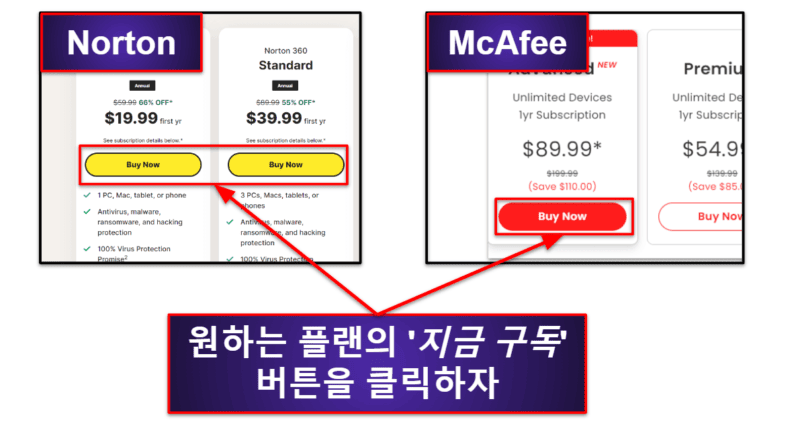
- 새 백신 프로그램을 다운로드하고 설치를 완료하자. 백신 설치 진행 시, 인스톨러의 접근을 허가하고 라이센스 계약에 동의해야 하므로, 설치가 끝날 때까지 컴퓨터 근처에 있어야 한다.참고: Norton과 Bitdefender를 포함한 대부분의 백신 프로그램을 설치할 때는 인터넷 연결이 필요하므로, 컴퓨터의 인터넷 연결을 끊으면 안 된다.
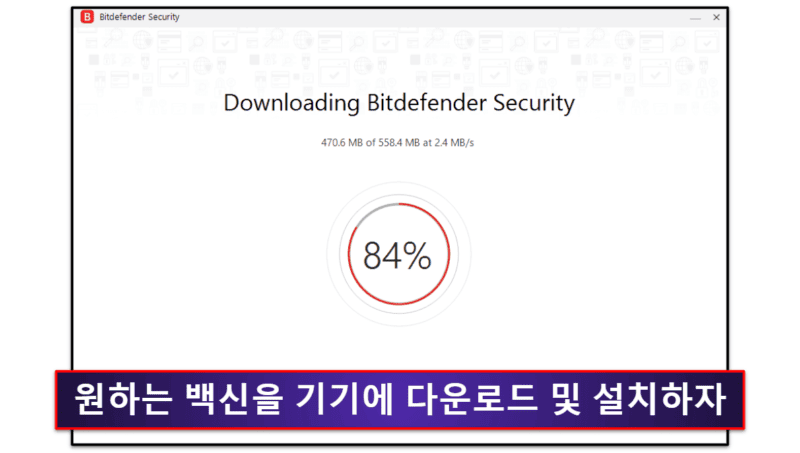
- 새로 설치한 백신 앱을 파악하자. 해당 백신의 사용자 인터페이스를 사용해보며 각 기능의 버튼이 어디에 있는지 확인하자. 또한, 백신의 온라인 지식 베이스를 이용하여 다양한 기능에 대해 공부하는 것도 좋다. 예를 들어, Norton의 온라인 지식 베이스에는 이용 시작 방법을 알려주는 안내 및 영상 가이드와 유용한 도움 센터가 있다.
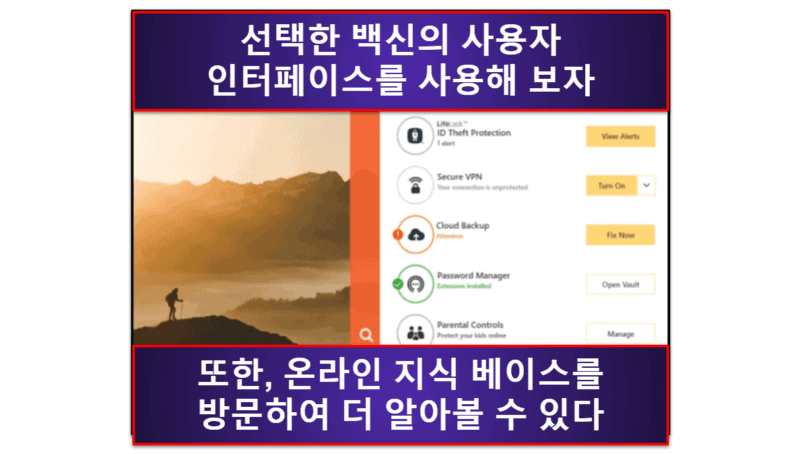
- 백신 스캐너를 실행하자. 시중 최고의 백신 프로그램은 클릭 한 번 만에 백신을 실행하게 해준다. ‘스캔 시작’ 버튼 혹은 비슷한 명칭의 버튼을 누르면 백신이 시스템에서 멀웨어를 찾아 제거할 것이다.
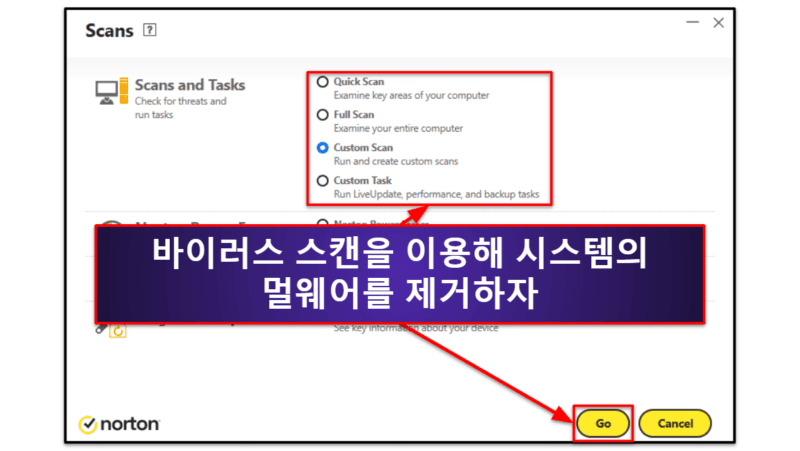
- 백신 프로그램의 나머지 기능을 확인하자. PC 최적화 도구, 모바일 앱 설치, 비밀번호 관리자, 다크웹 모니터링 등 해당 백신이 제공하는 다른 도구들까지 모두 사용해볼 것을 권장한다. Norton을 구매하면 이 기능을 모두 이용할 수 있다.
순위에 오르지 못한 기타 최상위 브랜드들
일부 윈도우 백신 브랜드들은 다른 리뷰 사이트에서 추천됐음에도, 필자의 목록에서는 10위 안에 들지 못했다.
- Webroot: 가볍고 빠르며 사용이 쉽고 다양한 기능을 제공하지만, 필자의 테스트에서는 감지율이 다소 떨어져 순위에 오르지 못했다.
- 윈도우용 Intego: 가볍고 강력하며 사용이 쉬운 백신으로, 완벽한 감지율을 자랑한다. 하지만 피싱 사이트 감지에는 성능이 떨어졌고 다른 백신 업체가 제공하는 주요 기능을 갖추고 있지 않다.
- Avast: Avast는 종합적인 기능과 사용자 친화적인 인터페이스를 갖추고 있다. 테스트 결과 멀웨어 감지율 또한 완벽했다. 하지만 비밀번호 관리자가 없어 10위 안에 들지 못했다.
- AVG: AVG는 대부분의 일반적인 멀웨어 공격을 잡아내는 훌륭한 보호 기능을 제공하지만, 모든 기능을 이용하려면 여러 앱을 다운로드해야 한다. 여러 앱을 다운로드하는 것이 그다지 큰 문제처럼 보이지 않을 수 있지만, 필자는 하나의 직관적인 패키지로 모든 보호 기능을 이용할 수 있는 백신을 선호한다.
자주 묻는 질문
윈도우에 이미 백신이 설치돼 있는데 외부 백신 프로그램이 필요할까?
대부분의 윈도우 컴퓨터에는 윈도우 디펜더가 미리 설치돼 있다. 이 윈도우 디펜더는 몇 년 전보다 훨씬 유용해지긴 했지만, 필자의 목록에 선정된 다른 백신들과 동일한 멀웨어 보호 기능을 제공하지는 않는다.
윈도우 디펜더는 랜섬웨어, 스파이웨어, 애드웨어, 피싱 및 신원 도용 등 기타 위험을 예방해주지 못한다. 기본적인 보호 기능에 윈도우 디펜더를 사용하는 것은 나쁘지 않지만, 고급 멀웨어에는 전혀 도움이 되지 않는다.
사용자가 매우 신중한 성격이라서 PC에 중요한 정보를 저장하지 않는다면, 윈도우 디펜더만 사용해도 괜찮다. 하지만 로그인 정보, 비밀번호, 은행 정보, 사진 등 민감한 정보를 하나라도 보관한다면 Norton360처럼 안전성이 보장된 백신을 사용해야 한다.
무료 백신도 충분히 괜찮을까?
모든 무료 백신은 데이터를 완벽하게 보호해주지 못하지만, 몇몇 무료 윈도우 백신은 PC의 정보를 꽤 훌륭하게 보호하기도 한다. 무료 백신은 대개 100% 완벽한 사이버보안에 필수적인 기능을 갖추고 있지 않은데, 그 예시로는 아래의 기능들이 있다.
- 웹 보호
- 랜섬웨어 방지
- 피싱 방지
- 도용 방지
- VPN
- 암호화된 파일 저장
- 자동 백업
- 이외 더 많은 기능…
Norton이나 Bitdefender 등의 백신은 광범위한 인터넷 보안 기능을 제공하여 사용자의 컴퓨터와 중요 데이터를 최신 사이버 공격으로부터 완전히 보호해준다.
백신이 컴퓨터 속도를 늦출까?
사용자가 컴퓨터를 어떻게 사용하느냐에 따라 달라진다. 아래의 항목 중 하나에 해당하는데 잘못된 백신을 선택했다면 문제가 발생할 수 있다.
- 게이머인 경우
- CPU 사용이 큰 앱을 써야 하는 경우
- 오래된 컴퓨터를 사용하는 경우
- 온라인 스트리밍을 많이 하는 경우
필자의 순위에 오른 모든 백신들은 매끄럽고 빠르게 작동하며 컴퓨터 성능 문제를 일으키지 않는다. 2024년 최고의 윈도우10, 윈도우11 백신인 Norton 360은 어떻게 사용하든 PC 시스템 속도를 전혀 늦추지 않는다.
윈도우, 안드로이드, iOS, 맥에 모두 가장 뛰어난 백신은 무엇일까?
이 목록에 선정된 제품을 포함한 여러 백신 제품이 윈도우, 안드로이드, iOS, 맥 등 다양한 운영 체제를 지원한다.
이 모든 백신 제품들이 윈도우 기기를 대상으로 테스트를 통과하여 높은 순위를 받았지만, 윈도우뿐만 아니라 다른 운영 체제까지 지원한다. 예를 들어, 필자가 윈도우 백신으로 강력하게 추천하는 Norton 360 Deluxe는 윈도우, 안드로이드, iOS, 맥 기기에 5개의 라이센스를 갖추고 있다.
윈도우에 백신이 필요한 이유는?
간단하게 말하자면, 윈도우는 전 세계에서 가장 대중적인 데스크톱 운영 체제이기에 사이버 범죄에 가장 많이 노출되기 때문이다. 멀웨어와 사이버 공격은 어디에든 있지만, 대부분의 공격 그리고 가장 유해한 공격은 윈도우 운영 체제를 노린다.
윈도우는 이전 버전보다 훨씬 많이 개선된 자체 내장 백신, 윈도우 디펜더를 제공한다. 윈도우 디펜더는 광범위한 멀웨어 위협으로부터 사용자를 보호해주지만, 보안 기능에 관해서는 이 목록에 소개된 프리미엄 백신 제품들에 전혀 못 미치는 성능을 가졌다.
오늘날 우리의 삶은 인터넷과 떼려야 뗄 수 없게 되었으며, 온라인 위협으로부터 스스로를 지키지 않는 것은 매우 위험한 판단이다. 필자는 인터넷 보안 프리미엄 종합 세트를 제공하는 Norton 360을 추천하는데, 이는 최악의 멀웨어, 피싱, 기타 온라인 위협을 예방할 뿐만 아니라 비밀번호 관리자, VPN, 자녀 보호 기능 등 매우 유용한 인터넷 보안 기능까지 제공한다.
백신에 돈을 쓰기 부담스럽더라도 윈도우 디펜더가 아닌 추가 백신으로 스스로를 보호해야 한다. 시중에는 무료이거나 저렴한 백신이 많이 나와 있지만, 대부분 성능이 떨어진다. 그러므로 품질이 뛰어난 무료 백신을 선택하여 온라인 보안을 강화하도록 하자. 개인적으로 2024년 최고의 무료 백신은 Avira Free Security라고 생각한다.
윈도우7에 가장 뛰어난 백신은?
윈도우7용으로 가장 추천하는 백신은 Norton 360이다. 완벽한 멀웨어 감지율은 물론, 중요하면서도 유용한 보안 기능을 여럿 제공하기 때문이다. 게다가 이 윈도우7 호환에는 종료 기간도 없다.
이 목록에 선정된 대부분의 백신은 여전히 윈도우7에 작동하며, 동시에 모두 훌륭한 제품들이다. 하지만 선택한 백신이 윈도우7과 완전히 호환되는지, 이 호환이 언제까지 계속되는지 반드시 확인해야 한다. 예를 들어, Bitdefender는 2024년 7월에 윈도우7 지원을 종료할 예정이며 McAfee는 이미 이를 종료했다.
또한, 마이크로소프트가 이미 윈도우7 지원을 종료했다는 점도 유념해야 한다. 이 때문에 보안 업데이트를 받을 수 없는데, 그러면 최신 운영 체제를 이용할 때보다 컴퓨터가 멀웨어에 훨씬 취약해지기 때문이다. 더 최신 버전의 윈도우로 업그레이드할 수 없다면 고품질 백신으로 PC를 보호해야 한다.
윈도우8에 가장 뛰어난 백신은?
윈도우8용으로 가장 추천하는 백신은 Norton 360이다. 완벽한 멀웨어 감지율과 더불어 방화벽, 피싱 방지, 와이파이 보호 기능, 자녀 보호 기능, VPN등 수많은 중요한 보안 기능을 갖추고 있기 때문이다. 하지만 필자가 이 기사에 언급한 대부분의 백신은 윈도우8 PC에 문제없이 작동하며, 필자의 원픽이 Norton이라도 Avira나 TotalAV 등 다른 훌륭한 옵션이 있다는 점을 기억하자.
윈도우8은 현재 상대적으로 오래된 운영 체제에 속하며 마이크로소프트의 해당 버전 지원 종료가 머지않았다는 점을 명심해야 한다. 즉, 새롭게 등장하는 위협으로부터 컴퓨터를 보호하기 위해 백신을 반드시 사용해야 한다. McAfee나 Bitdefender 등의 일부 백신은 이미 윈도우8.1 이상 버전만을 지원하므로, 백신을 장기 구독하기 전에 지원 종료일을 확인하는 것이 좋다.
윈도우10에 가장 뛰어난 백신은?
개인적으로 윈도우10에 사용하기 가장 좋은 백신은 Norton 360이라고 생각한다. 완벽한 멀웨어 감지율뿐만 아니라, 피싱 방지, 와이파이 보호 기능, 방화벽, VPN, 자녀 보호 기능, 비밀번호 관리자 등 매우 광범위한 최상위 기능들까지 제공하기 때문이다.
하지만 이 목록에 선정된 백신은 모두 윈도우10에 작동하며, 동시에 뛰어난 품질을 자랑한다. 그러므로 사용자의 각 필요 조건에 따라 가장 적합한 백신을 선택하면 된다. 예를 들어, Bitdefender는 매우 가벼우므로 속도 저하가 전혀 없고 TotalAV는 최고의 VPN을 제공한다. 혹은 무료 제품을 원한다면 윈도우용 Avira Free Security를 추천한다.
윈도우 백신을 안드로이드, iOS, 맥에 사용해도 될까?
브랜드에 따라 다르다. 일부 백신 및 보안 패키지는 다양한 운영 체제를 지원하는 반면, 다른 일부는 그렇지 않기 때문이다. 따라서 이 목록에 선정된 백신을 다른 운영 체제에 사용하고자 한다면, 관련 운영 체제를 지원하는지 확인해야 한다.
필자는 가장 추천하는 백신인 Norton을 윈도우뿐만 아니라 안드로이드와 iOS에도 이용한다. 맥에 사용하기에도 훌륭하므로, Norton 하나만 구매하여 모든 기기에서 즐길 수 있다. 360 디럭스 플랜의 경우 최대 5대의 기기에서 이용할 수 있으며 윈도우, 안드로이드, iOS, 맥과 호환되므로 다양한 운영 체제를 가진 여러 기기에서 모두 쓸 수 있다.
윈도우11 백신을 윈도우7이나 윈도우8에 사용해도 괜찮을까?
이 목록에 선정된 여러 백신은 모든 윈도우 버전에 작동한다(윈도우7, 8, 10, 11 포함). 하지만 백신을 구매하기 전에 항상 해당 백신의 시스템 요건을 확인하는 것이 안전하다. 예를 들어, McAfee는 윈도우 11과 윈도우8을 지원하지만, 윈도우7은 지원하지 않는다.
윈도우8.1을 지원하는 훌륭한 백신을 찾고 있다면 시중 최고의 윈도우 백신인 Norton을 강력하게 추천한다.
백신을 설치하면 윈도우 디펜더는 어떻게 될까?
외부 백신을 설치하면, 윈도우 디펜더는 일반적으로 ‘수동 모드’로 전환된다. 즉, 디펜더가 다른 백신의 존재를 인식하여 해당 백신의 작동에 개입하지 않거나 적극적으로 스캔을 진행하지 않는다. 하지만 디펜더가 수동 모드일 때도 필요하다면 직접 스캔을 진행할 수 있다. 중요한 것은 각기 다른 백신 두 개가 동시에 작동하지 않는 것인데, 이 때문에 시스템 성능에 문제가 발생하거나 소프트웨어 충돌이 일어날 수 있기 때문이다.
Kaspersky는 정말로 안전할까?
최근 사이버보안 커뮤니티에서 Kaspersky에 관한 논쟁이 있었는데, 이는 Kaspersky가 러시아 정부와 관련이 있다는 미국 정부의 의혹으로 인한 것이었다. 하지만 이 의혹을 증명하는 공식적인 증거는 없다. 필자는 Kaspersky 백신을 평가하며 성능, 기능, 그리고 감지율을 우선적으로 확인했는데, Kaspersky는 꾸준히 훌륭한 성능을 보였으며 다양한 보안 기능을 제공했다. 정부의 민감한 데이터를 다루는 사용자가 아니라면, 개인적인 이용에는 Kaspersky도 경쟁력 있는 선택이다. 하지만 어떤 소프트웨어를 이용하든 최신 후기와 소식을 항상 확인하여 사용 유지를 결정해야 한다.
